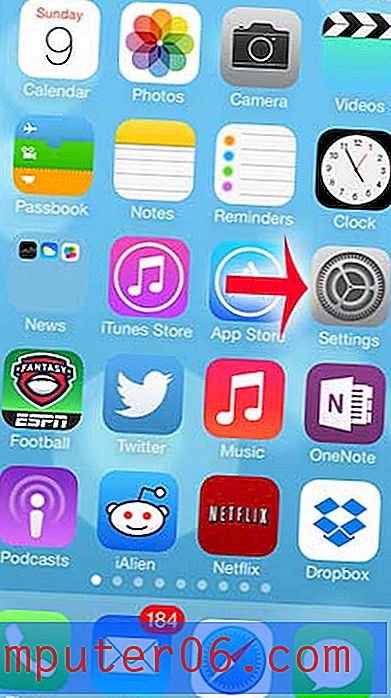Excel 2010'da Hücre Kenarlıklarını Yazdırma
Microsoft Excel 2010'un varsayılan kurulumu bilgisayar ekranında görüntülemek için idealdir. Arayüz temiz ve anlaşılması kolaydır ve genellikle istediğiniz menüleri yapmak için yapmanız gerekenleri farklı menülerden çıkarabilirsiniz. Ancak, yazdırılan Excel elektronik tablolarının varsayılan ayarları olabildiğince mükemmel değildir. Bu sorun özellikle, tüm sayfayı dolduran çok fazla veri yazdırdığınız durumlarda yaygındır. Belirli bir hücrenin hangi satır veya sütuna ait olduğunu izlemek çok zor olabilir, bu da okunmakta olan veriler üzerinde karışıklığa yol açabilir. Bununla birlikte, Excel 2010 e-tablonuzda hücre kenarlıkları yazdırarak bu ikileme bir çözüm elde edebilirsiniz. Bu, bilgisayar ekranınızdaki e-tabloda gördüğünüz ızgara desenini ekleyerek yazdırılan verilerinizin organizasyonunu geliştirir.
Excel 2010'da Kılavuz Çizgilerini Yazdırma
Basılı e-tablonuzda istediğiniz efektin teknik terimi kılavuz çizgilerdir . Sayfa Yapısı menüsünde bu ayarı etkinleştirerek, okuyucularınızın görüntüledikleri veri hücrelerini takip etmelerine yardımcı olan yatay ve dikey çizgiler serisini yazdıracaksınız. Excel elektronik tablolarımda, birlikte çalıştığım diğer insanların çoğu gibi bu seçeneği kontrol ediyorum. Dürüst olmak gerekirse bunun neden varsayılan seçenek olmadığını bilmiyorum, ama bu benim görüşüme göre. Eminim, Excel'i kullanan ve kılavuz çizgileri yazdırmamak için kendi nedenlerine sahip olan başka insanlar vardır.
Excel 2010'da dosyayı açmak için Excel e-tablonuzu çift tıklatarak başlayın.
Pencerenin üst kısmındaki Sayfa Düzeni sekmesini tıklayın.

Şeridin Sayfa Yapısı bölümünün sağ alt köşesindeki küçük Sayfa Yapısı düğmesini tıklayın. Bu, Sayfa Yapısı başlıklı yeni bir pencere açar.
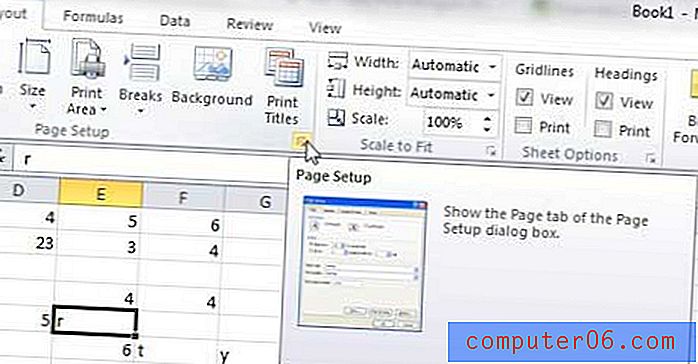
Bu Sayfa Yapısı penceresinin üst kısmındaki Sayfa sekmesini tıklayın.
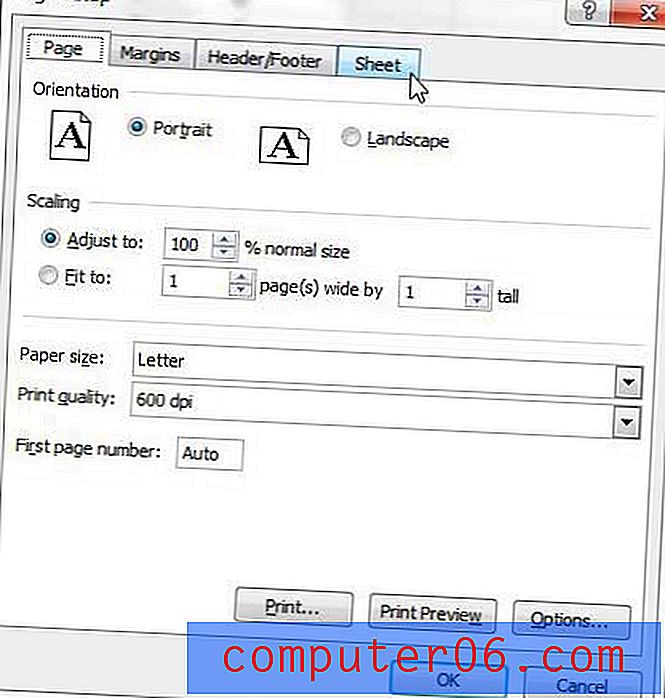
Kılavuz Çizgileri'nin solundaki kutuyu işaretleyin, ardından pencerenin altındaki Tamam düğmesini tıklayın.
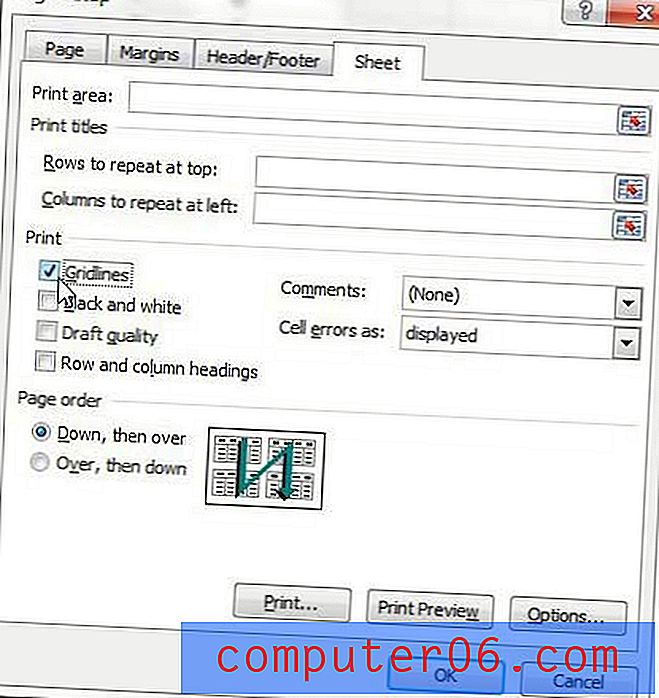
Excel e-tablonuz için yazdırmayı yapılandırmak üzere ayarlamanız gereken diğer birçok seçeneği de içerdiğinden, bu menüyü tanımanız gerekir. Kenar Boşluklarınızı, Sayfa Yönünüzü ve Üstbilgi / Altbilginizi ayarlama seçeneklerini bulmak için çeşitli Sayfa Yapısı menü sekmelerinde gezinin. Excel belgenizi, üst sıra her yazdırma sayfasının üstünde görüntülenecek şekilde yapılandırabilirsiniz; bu, birden çok sayfa belgesi için yararlı bir seçenektir. Bu özelliğin nasıl kullanılacağını öğrenmek için bu makaleyi okuyun.